Come ridimensionare un'immagine utilizzando GIMP senza perdere la qualità
L'ingrandimento delle immagini è un processo che migliora la risoluzione, l'identificazione e la qualità. Molti editori ci provano ridimensionare le immagini in GIMP. GIMP è uno dei migliori strumenti di fotoritocco da provare. È un editor di foto gratuito per il ritocco delle immagini, la composizione, ecc. In questo articolo imparerai come ridimensionare in GIMP per quanto riguarda l'ingrandimento della foto e la dimensione del file.
Lista guida
Come ridimensionare le immagini in GIMP Alternativa a GIMP per il ridimensionamento delle immagini Domande frequenti sul ridimensionamento delle immagini in GIMPCome ridimensionare le immagini in GIMP
Come forse saprai, GIMP è un editor di immagini per Windows, Mac, Linux e altri sistemi operativi. La sua fonte può essere modificata e distribuita, rendendolo più efficace come editor di foto. È la soluzione migliore per illustratori digitali, grafici e altre professioni correlate, grazie alle sue funzionalità sofisticate. Scopri come ingrandire e ridimensionare le dimensioni del file immagine utilizzando GIMP per questa parte.
1. Come ingrandire le immagini in GIMP
Questo processo aiuta ad aggiungere informazioni a una foto, rendendola perfetta per la stampa su tele più grandi e l'editing digitale di alta qualità. Tuttavia, si consiglia di ingrandire i file minimamente poiché ciò potrebbe distorcere la qualità della foto originale. Detto questo, segui i passaggi su come utilizzare GIMP per ingrandire le foto.
Passo 1.Scarica e installa GIMP. Fare clic sul pulsante "Apri" per caricare l'immagine. Inoltre, è necessario utilizzare un'immagine senza graffi o disturbi, poiché saranno visibili una volta ingranditi.
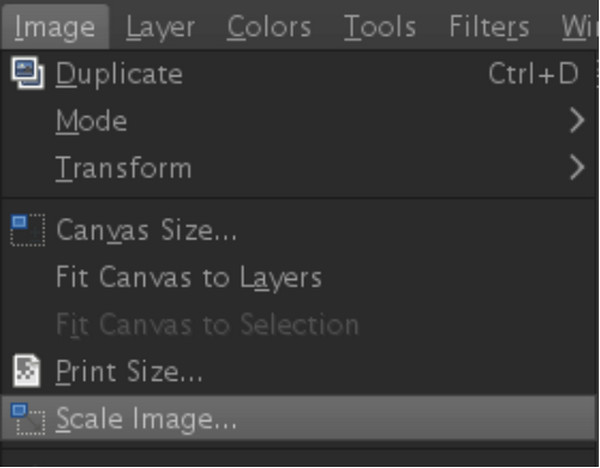
Passo 2.Una volta caricato, fai clic sul pulsante "Scala immagine" dall'elenco a discesa. Quando viene visualizzata una finestra di dialogo, puoi controllare la dimensione dell'immagine in pollici o altri valori.
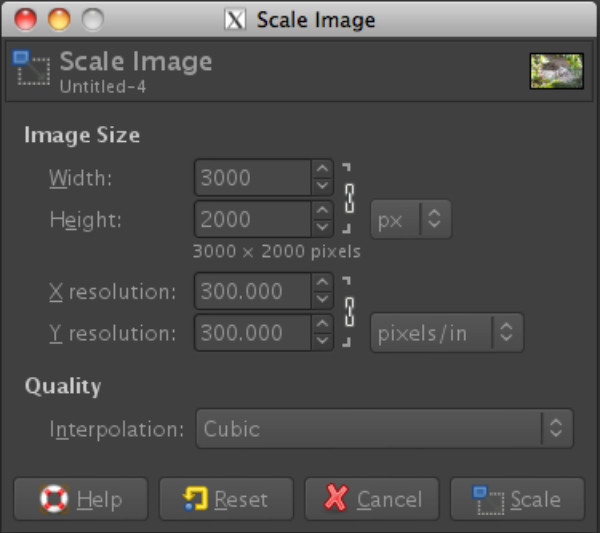
Passaggio 3.Utilizzare il metodo di interpolazione per creare nuove informazioni sui pixel. Questa opzione può migliorare i pixel di colore tramite Cubico e utilizzare la matematica Sinc per un'interpolazione più elevata.
2. Come ridurre le immagini in GIMP
Importante quanto l'ingrandimento delle foto, questo metodo ti impedirà di possibili errori. Come puoi vedere, l'ingrandimento delle immagini comporta una dimensione del file più grande, il che può essere problematico quando le invii tramite e-mail o le carichi sul web. Fortunatamente, anche GIMP può ridimensionare la dimensione in KB di una foto. Ecco i passaggi che puoi seguire.
Passo 1.Una volta che lo strumento è in esecuzione, caricalo facendo clic sul pulsante "Apri" dal menu File. Procedi al menu Immagine e fai clic sul pulsante "Scala immagine" quando la foto viene caricata.
Passo 2.Dalla finestra di dialogo, dovrai inserire la risoluzione desiderata per l'invio via email o il caricamento sul web. Quindi inserisci il colore medio per ciascun pixel in Interpolazione. Fare clic sul pulsante "Scala" per salvare le modifiche.
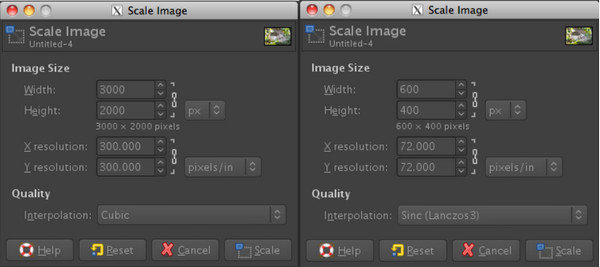
Alternativa a GIMP per il ridimensionamento delle immagini
Sebbene GIMP sia gratuito, alcuni utenti lo trovano intimidatorio con troppi strumenti. Se desideri ingrandire e ridimensionare facilmente le immagini, AnyRec è la migliore alternativa. Questa parte mostrerà AnyRec AI Image Upscaler e AnyRec Image Compressor e come usarli come soluzioni alternative a GIMP.
1. AnyRec AI Image Upscaler
AnyRec AI Image Upscaler è alimentato dalla tecnologia AI per un lusso di alta qualità. Ha un'interfaccia pulita e senza pubblicità, dove puoi modificare PNG, JPG, BMP e altri tipi di immagini senza troppi sforzi. Fornisce inoltre una serie di livelli di ingrandimento, consentendo all'utente di impostare l'ingrandimento da 200% a 800% al massimo. Inoltre, AnyRec AI Image Upscaler è efficace per principianti e professionisti grazie alla sua facile navigazione e ai risultati di alta qualità.
- Ridimensiona facilmente le immagini come alternativa a GIMP.
- Rileva e correggi colori, pixel e texture distorti.
- Confronta l'originale e l'output per vedere le differenze.
- Elimina i file caricati dopo aver elaborato l'ingrandimento dell'immagine.
Passo 1.Visita il sito web dell'upscaler delle immagini AI. Fai clic sul pulsante "Carica foto" per scegliere l'immagine che desideri ingrandire. Fare clic sul pulsante "Apri" per confermare il file selezionato.
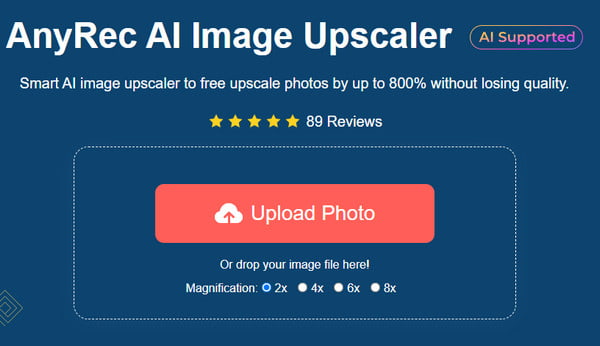
Passo 2.Una volta caricata la foto, scegli il livello di ingrandimento adatto al file. Sposta il cursore per vedere i dettagli e le differenze tra l'originale e l'output.
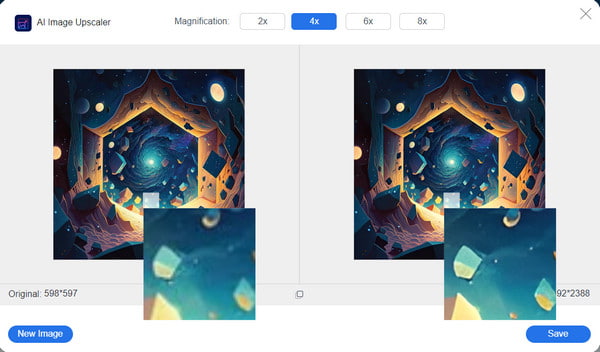
Passaggio 3.Una volta soddisfatto del risultato, fai clic sul pulsante "Salva". Questo elaborerà e scaricherà anche la foto finale. Fare clic sul pulsante "Nuova immagine" per caricarne un'altra e ingrandirla.
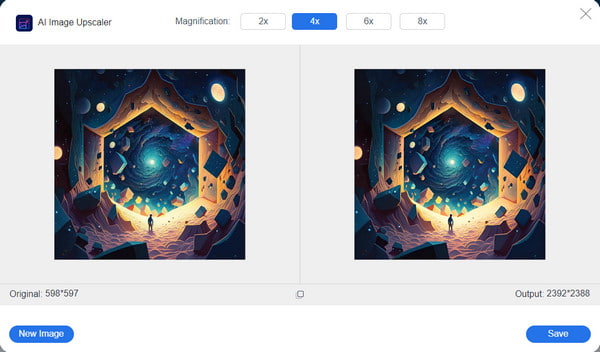
2. Compressore di immagini gratuito AnyRec online
La compressione delle immagini ne riduce la qualità? Di solito è un sì, ma con AnyRec Compressore di immagini gratuito online, non dovrai preoccuparti di questo. Lo strumento AI è progettato per ridurre le dimensioni del file PNG o JPG utilizzando il suo algoritmo per mantenere intatta la qualità originale. La parte migliore qui è che puoi ridimensionare una massa di immagini allo stesso tempo. Prova lo strumento basato sull'intelligenza artificiale per una compressione senza perdite!
- Comprimi le immagini automaticamente ad alta velocità.
- Supporta la riduzione di dimensioni di file multiple e diverse.
- Comprimi le immagini per ottenere la dimensione e la qualità del file migliori.
- Gratuito senza filigrana applicata ai file scaricati.
Passo 1.Vai al sito ufficiale e fai clic sul pulsante "Aggiungi immagini". Quando si apre la cartella locale, cerca l'immagine che desideri comprimere.
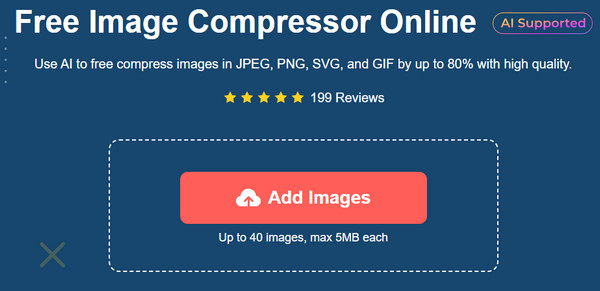
Passo 2.Mentre lo strumento elabora e comprime le immagini, fai clic sullo stesso pulsante per aggiungere altre immagini. Puoi tenere traccia dell'avanzamento con il singolo parametro.
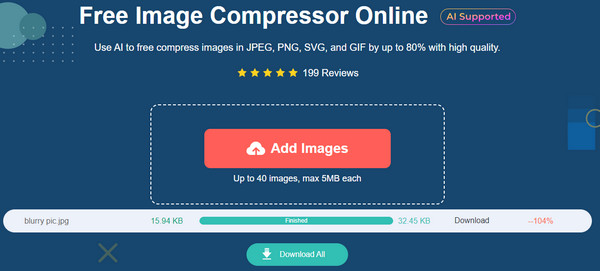
Passaggio 3.Una volta compressi tutti i caricamenti, fai clic sul pulsante "Scarica tutto" per esportarli sul tuo computer. Carica più immagini fino a 40 file per massimizzare l'offerta gratuita dello strumento.
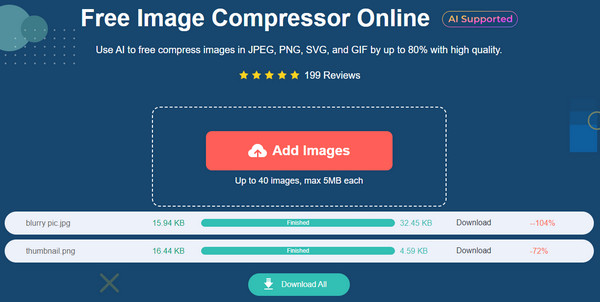
Domande frequenti sul ridimensionamento delle immagini in GIMP
-
1. Cosa rende GIMp ideale per il ridimensionamento e la modifica delle immagini?
Sebbene sia possibile acquistare strumenti professionali come Adobe Photoshop, GIMP è di gran lunga migliore in quanto è gratuito e offre le stesse prestazioni dello strumento precedente. Tuttavia, ci vuole del tempo per esercitarsi con l'interfaccia complessa.
-
2. Qual è lo scopo di Scala immagine in GIMP?
Aiuta a ottenere il processo di ingrandimento e ridimensionamento preciso dell'immagine. Con questo metodo puoi manipolare i dettagli del file in termini di pixel, risoluzione, pollici e altri valori.
-
3. Qual è il miglior tipo di immagine per il ridimensionamento in GIMP?
JPEG è sempre la scelta migliore tra gli altri formati. È più semplice da caricare e ridimensionare, e promette buoni risultati. Tuttavia, ciò non significa che devi utilizzare solo JPEG. Puoi comunque sperimentare altri formati per vedere le differenze nei risultati.
-
4. Cosa succede quando ingrandisco un'immagine al di fuori della media?
Alla fine la foto può risultare distorta a seconda del numero di pixel. Significa anche creare file di dimensioni maggiori che sono difficili da caricare o inviare a destinatari o programmi.
-
5. Come ridimensionare un'immagine in GIMP su dispositivo mobile?
GIMP è disponibile sugli smartphone ma non è gratuito. Tuttavia, Paint può ridimensionare un'immagine in pixel e percentuale. Inoltre, su Internet si possono trovare molti strumenti alternativi.
Conclusione
Ora sai come farlo ridimensionare le immagini su GIMP con il metodo più semplice. Sebbene lo strumento sia gratuito, è anche intimidatorio per molti. Se desideri un modo rapido per ingrandire e ridimensionare, controlla AnyRec AI Image Upscaler e AnyRec Free Image Compressor Online.
